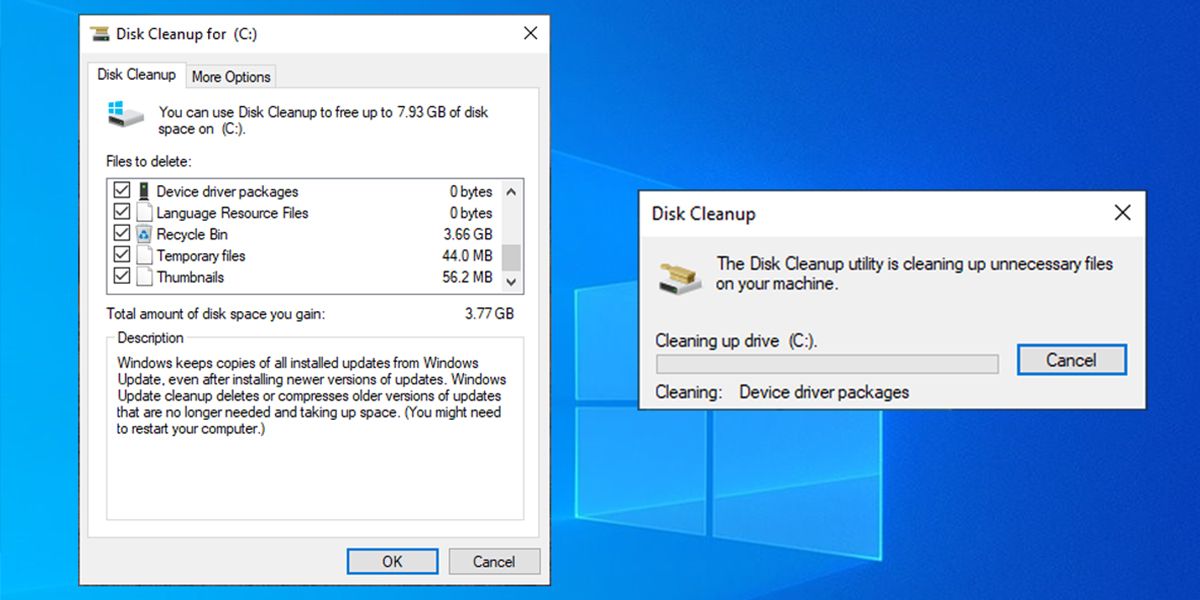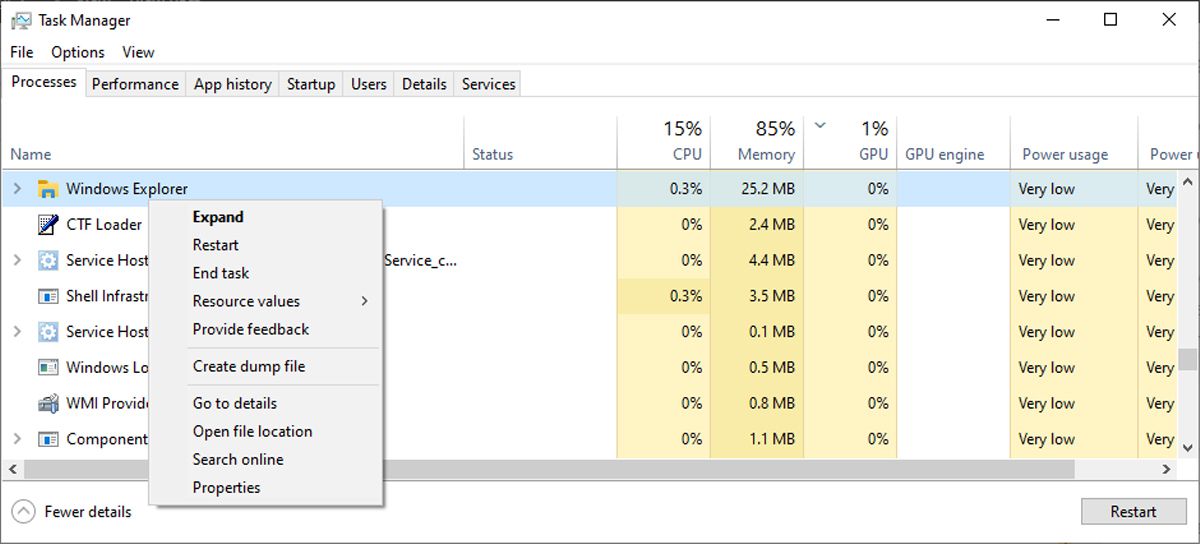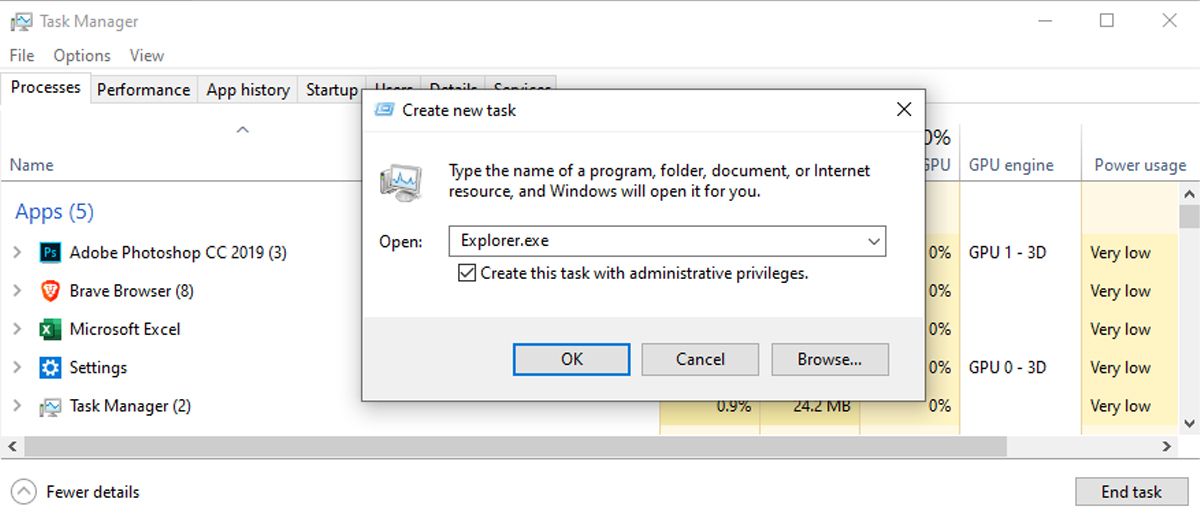Est-ce que Windows 10 compresse tout, même si vous ne le lui dites pas ? Voici comment l’arrêter.
Si votre ordinateur manque d’espace, Windows peut automatiquement compresser les fichiers pour économiser de l’espace libre.
Même si vous disposez de suffisamment d’espace disque, le problème de compression peut affecter certains lecteurs ou dossiers en raison de paramètres inappropriés. Si vous avez rencontré ce problème, vous savez à quel point il est ennuyeux de décompresser tous les fichiers compressés inutiles chaque fois que vous copiez ou téléchargez quelque chose. Heureusement, il existe quelques astuces que vous pouvez essayer.
1. Supprimer les fichiers inutiles
Si votre ordinateur manque d’espace libre, Windows fait ce qu’il faut en compressant les fichiers et les dossiers. Surtout si votre ordinateur n’a pas assez d’espace pour la dernière mise à jour de Windows.
La solution la plus simple à ce problème consiste à libérer de l’espace sur votre disque. Vous pouvez parcourir manuellement vos lecteurs et supprimer les fichiers et dossiers inutiles. Pour aller plus loin, vous devez supprimer les fichiers temporaires et effectuer un nettoyage du disque.
Pour supprimer les fichiers temporaires, lancez Paramètres et dirigez-vous vers Système > Stockage. Là, sélectionnez Fichiers temporaires et cliquez sur le Supprimer des fichiers bouton.
Exécutons maintenant l’outil de nettoyage de disque :
- Dans la barre de recherche du menu Démarrer, recherchez nettoyage de disque et sélectionnez Exécuter en tant qu’administrateur.
- Sélectionnez le lecteur.
- Vérifiez le type de fichiers que vous souhaitez supprimer.
- Cliquez sur D’ACCORD commencer.
2. Désactiver la compression de fichiers
Il est possible que Windows continue de compresser les fichiers même si vous avez libéré de l’espace sur votre ordinateur. Dans ce cas, vous devez désactiver la compression des fichiers.
3. Reconstruire la base de données du cache d’icônes
Une base de données de cache d’icônes corrompue peut entraîner le problème des fichiers et dossiers compressés. Si vous remarquez deux flèches bleues attachées aux dossiers, vous devez reconstruire la base de données du cache d’icônes.
Suivez ces étapes pour reconstruire la base de données :
- Presse Échap + Ctrl + Maj lancer Gestionnaire des tâches.
- Clic-droit Windows Explorer et sélectionnez Tâche finale.
- Cliquez sur Fichier > Exécuter une nouvelle tâche.
- Vérifier la Créer cette tâche avec des privilèges administratifs option.
- Taper cmd.exe et cliquez D’ACCORD.
- Exécutez le CD /d %userprofile%AppDataLocal et DEL IconCache.db /a lignes de commande.
- Quittez l’invite de commande.
- Dans la fenêtre du Gestionnaire des tâches, cliquez sur Fichier > Exécuter une nouvelle tâche.
- Taper Explorer.exe et cliquez D’ACCORD.
- Redémarrez votre ordinateur et vérifiez si Windows compresse toujours les fichiers et les dossiers.
Plus de fichiers compressés
Heureusement, Windows a cessé de compresser les fichiers et dossiers de votre ordinateur.
Si vous rencontrez souvent ce problème, vous pouvez envisager une meilleure stratégie pour libérer de l’espace disque, mettre à niveau votre ordinateur ou utiliser un service de stockage en nuage, afin de pouvoir stocker vos fichiers et dossiers en toute sécurité.
Lire la suite
A propos de l’auteur